本文简要介绍一下在Eclipse3.2中使用JUnit4进行单元测试的方法。
首先,我们来一个傻瓜式速成教程,不要问为什么,Follow Me,先来体验一下单元测试的快感!
首先新建一个项目叫JUnit_Test,我们编写一个Calculator类,这是一个能够简单实现加减乘除、平方、开方的计算器类,然后对这些功能进行单元测试。这个类并不是很完美,我们故意保留了一些Bug用于演示,这些Bug在注释中都有说明。该类代码如下:
package andycpp;
public class Calculator {
private static int result; // 静态变量,用于存储运行结果
public void add(int n) {
result = result + n;
}
public void substract(int n) {
result = result - 1; //Bug: 正确的应该是 result =result-n
}
public void multiply(int n) {
} // 此方法尚未写好
public void divide(int n) {
result = result / n;
}
public void square(int n) {
result = n * n;
}
public void squareRoot(int n) {
for (; ;) ; //Bug : 死循环
}
public void clear() { // 将结果清零
result = 0;
}
public int getResult() {
return result;
}
}
第二步,将JUnit4单元测试包引入这个项目:在该项目上点右键,点“属性”,如图:
在弹出的属性窗口中,首先在左边选择“Java Build Path”,然后到右上选择“Libraries”标签,之后在最右边点击“Add Library…”按钮,如下图所示:然后在新弹出的对话框中选择JUnit4并点击确定,如上图所示,JUnit4软件包就被包含进我们这个项目了。第三步,生成JUnit测试框架:在Eclipse的Package Explorer中用右键点击该类弹出菜单,选择“NewàJUnit Test Case”。如下图所示:在弹出的对话框中,进行相应的选择,如下图所示:点击“下一步”后,系统会自动列出你这个类中包含的方法,选择你要进行测试的方法。此例中,我们仅对“加、减、乘、除”四个方法进行测试。如下图所示:
之后系统会自动生成一个新类CalculatorTest,里面包含一些空的测试用例。你只需要将这些测试用例稍作修改即可使用。完整的CalculatorTest代码如下:
package andycpp;
import static org.junit.Assert.*;
import org.junit.Before;
import org.junit.Ignore;
import org.junit.Test;
public class CalculatorTest {
private static Calculator calculator = new Calculator();
@Before
public void setUp() throws Exception {
calculator.clear();
}
@Test
public void testAdd() {
calculator.add(2);
calculator.add(3);
assertEquals(5, calculator.getResult());
}
@Test
public void testSubstract() {
calculator.add(10);
calculator.substract(2);
assertEquals(8, calculator.getResult());
}
@Ignore("Multiply() Not yet implemented")
@Test
public void testMultiply() {
}
@Test
public void testDivide() {
calculator.add(8);
calculator.divide(2);
assertEquals(4, calculator.getResult());
}
}
第四步,运行测试代码:按照上述代码修改完毕后,我们在CalculatorTest类上点右键,选择“Run AsàJUnit Test”来运行我们的测试,如下图所示:
运行结果如下:
进度条是红颜色表示发现错误,具体的测试结果在进度条上面有表示“共进行了4个测试,其中1个测试被忽略,一个测试失败”。
我们继续对初级篇中的例子进行分析。初级篇中我们使用Eclipse自动生成了一个测试框架,在这篇文章中,我们来仔细分析一下这个测试框架中的每一个细节,知其然更要知其所以然,才能更加熟练地应用JUnit4。
一、 包含必要地Package
在测试类中用到了JUnit4框架,自然要把相应地Package包含进来。最主要地一个Package就是org.junit.*。把它包含进来之后,绝大部分功能就有了。还有一句话也非常地重要“import static org.junit.Assert.*;”,我们在测试的时候使用的一系列assertEquals方法就来自这个包。大家注意一下,这是一个静态包含(static),是JDK5中新增添的一个功能。也就是说,assertEquals是Assert类中的一系列的静态方法,一般的使用方式是Assert. assertEquals(),但是使用了静态包含后,前面的类名就可以省略了,使用起来更加的方便。
二、 测试类的声明
大家注意到,我们的测试类是一个独立的类,没有任何父类。测试类的名字也可以任意命名,没有任何局限性。所以我们不能通过类的声明来判断它是不是一个测试类,它与普通类的区别在于它内部的方法的声明,我们接着会讲到。
三、 创建一个待测试的对象。
你要测试哪个类,那么你首先就要创建一个该类的对象。正如上一篇文章中的代码:
private static Calculator calculator = new Calculator();
为了测试Calculator类,我们必须创建一个calculator对象。
四、 测试方法的声明
在测试类中,并不是每一个方法都是用于测试的,你必须使用“标注”来明确表明哪些是测试方法。“标注”也是JDK5的一个新特性,用在此处非常恰当。我们可以看到,在某些方法的前有@Before、@Test、@Ignore等字样,这些就是标注,以一个“@”作为开头。这些标注都是JUnit4自定义的,熟练掌握这些标注的含义非常重要。
五、 编写一个简单的测试方法。
首先,你要在方法的前面使用@Test标注,以表明这是一个测试方法。对于方法的声明也有如下要求:名字可以随便取,没有任何限制,但是返回值必须为void,而且不能有任何参数。如果违反这些规定,会在运行时抛出一个异常。至于方法内该写些什么,那就要看你需要测试些什么了。比如:
@Test
public void testAdd() {
calculator.add(2);
calculator.add(3);
assertEquals(5, calculator.getResult());
}
我们想测试一下“加法”功能时候正确,就在测试方法中调用几次add函数,初始值为0,先加2,再加3,我们期待的结果应该是5。如果最终实际结果也是5,则说明add方法是正确的,反之说明它是错的。assertEquals(5, calculator.getResult());就是来判断期待结果和实际结果是否相等,第一个参数填写期待结果,第二个参数填写实际结果,也就是通过计算得到的结果。这样写好之后,JUnit会自动进行测试并把测试结果反馈给用户。
六、 忽略测试某些尚未完成的方法。
如果你在写程序前做了很好的规划,那么哪些方法是什么功能都应该实现定下来。因此,即使该方法尚未完成,他的具体功能也是确定的,这也就意味着你可以为他编写测试用例。但是,如果你已经把该方法的测试用例写完,但该方法尚未完成,那么测试的时候一定是“失败”。这种失败和真正的失败是有区别的,因此JUnit提供了一种方法来区别他们,那就是在这种测试函数的前面加上@Ignore标注,这个标注的含义就是“某些方法尚未完成,暂不参与此次测试”。这样的话测试结果就会提示你有几个测试被忽略,而不是失败。一旦你完成了相应函数,只需要把@Ignore标注删去,就可以进行正常的测试。
七、 Fixture(暂且翻译为“固定代码段”)
Fixture的含义就是“在某些阶段必然被调用的代码”。比如我们上面的测试,由于只声明了一个Calculator对象,他的初始值是0,但是测试完加法操作后,他的值就不是0了;接下来测试减法操作,就必然要考虑上次加法操作的结果。这绝对是一个很糟糕的设计!我们非常希望每一个测试都是独立的,相互之间没有任何耦合度。因此,我们就很有必要在执行每一个测试之前,对Calculator对象进行一个“复原”操作,以消除其他测试造成的影响。因此,“在任何一个测试执行之前必须执行的代码”就是一个Fixture,我们用@Before来标注它,如前面例子所示:
@Before
public void setUp() throws Exception {
calculator.clear();
}
这里不在需要@Test标注,因为这不是一个test,而是一个Fixture。同理,如果“在任何测试执行之后需要进行的收尾工作”也是一个Fixture,使用@After来标注。由于本例比较简单,没有用到此功能。
JUnit4的一些基本知识就介绍到此,还有一些更灵活的用法放在本系列的高级篇中给大家介绍!
1.类的定义:类是同一事物的总称,类是封装对象的属性和行为的载体,反过来说具有相同属性和行为的一类实体被称为类。
2.Junit工具的使用:
第一步
首先新建一个项目叫JUnit_Test,我们编写一个Calculator类,这是一个能够简单实现加减乘除、平方、开方的计算器类,然后对这些功能进行单体测试。
第二步,将JUnit4单元测试包引入这个项目:在该项目上点右键,点“属性”,如图:
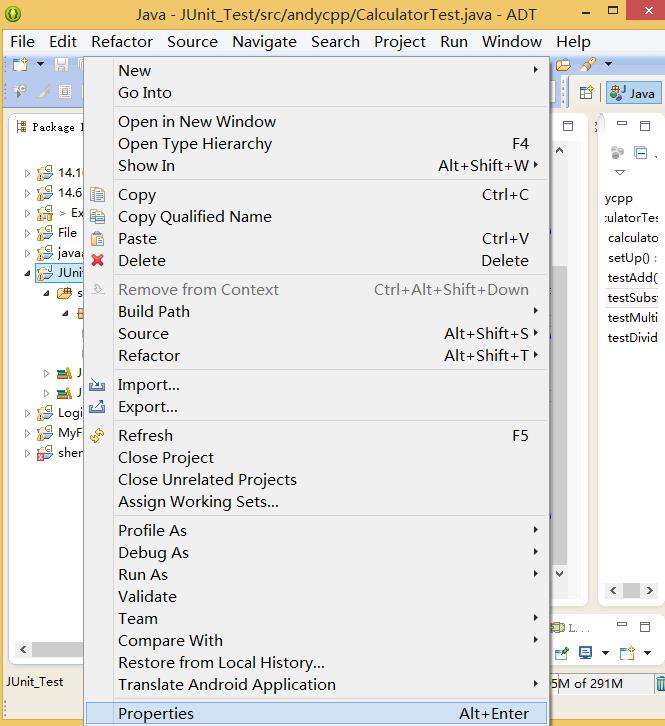
在弹出的属性窗口中,首先在左边选择“Java Build Path”,然后到右上选择“Libraries”标签,之后在最右边点击“Add Library…”按钮,如下图所示:
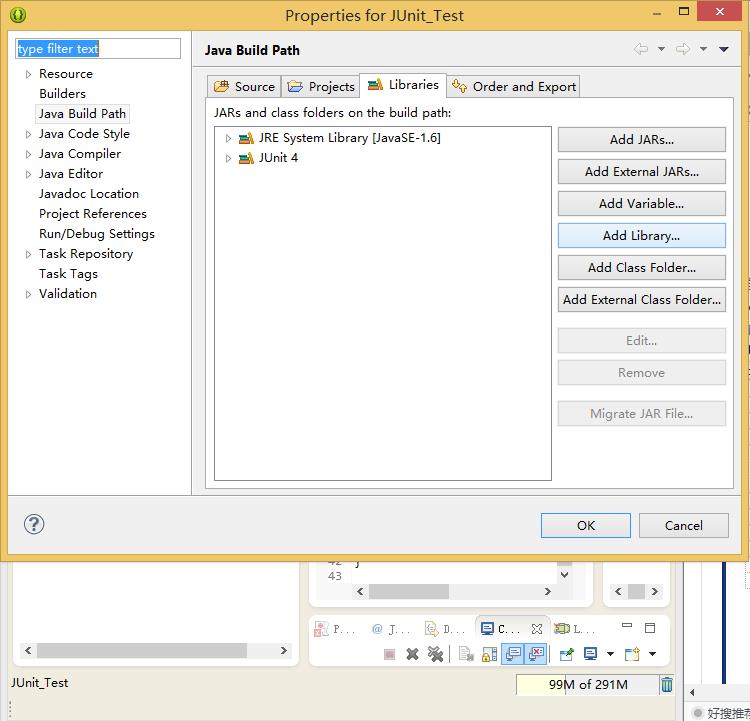
然后在新弹出的对话框中选择JUnit4并点击确定,如上图所示,JUnit4软件包就被包含进我们这个项目了。
第三步,生成JUnit测试框架:在Eclipse的Package Explorer中用右键点击该类弹出菜单,选择“New àJUnit Test Case”。如下图所示:
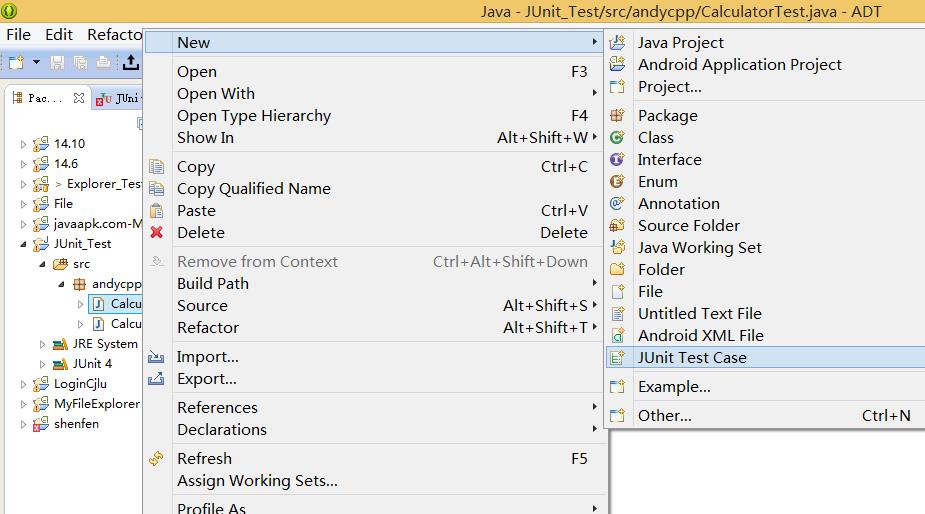
点击“下一步”后,系统会自动列出你这个类中包含的方法,选择你要进行测试的方法。此例中,我们仅对“加、减、乘、除”四个方法进行测试。
之后系统会自动生成一个新类CalculatorTest,里面包含一些空的测试用例。你只需要将这些测试用例稍作修改即可使用。
第四步,运行测试代码:按照上述代码修改完毕后,我们在CalculatorTest类上点右键,选择“Run As àJUnit Test”来运行我们的测试,如下图所示:
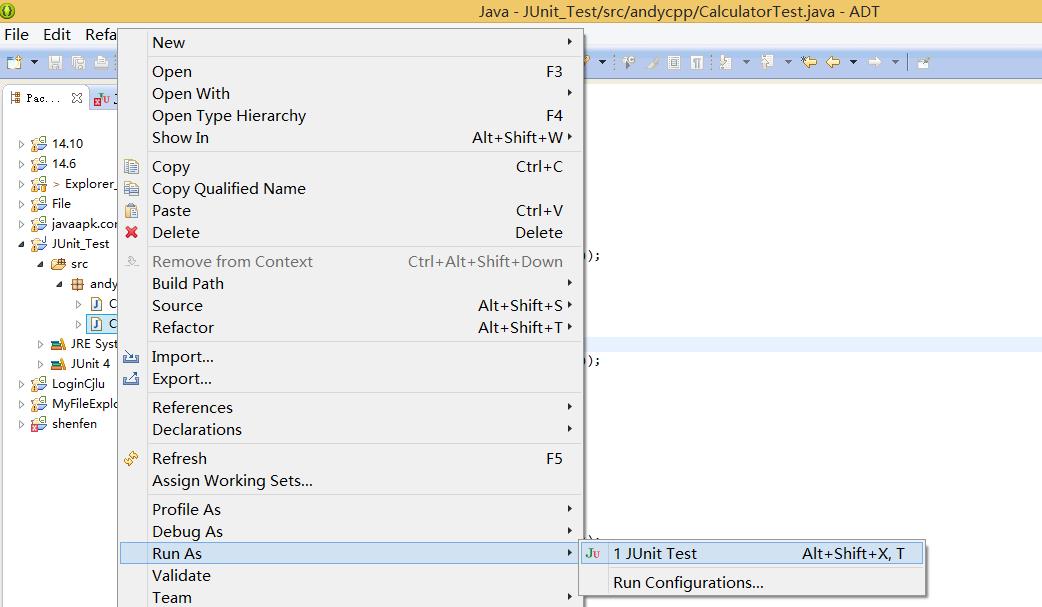
运行结果如下:
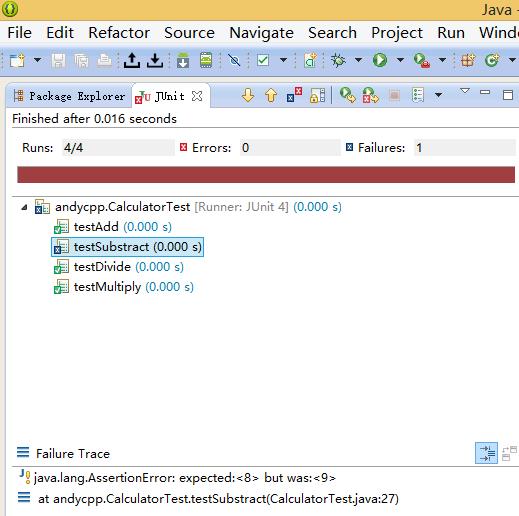
4.记录各个阶段的时间
1.类的定义:类是同一事物的总称,类是封装对象的属性和行为的载体,反过来说具有相同属性和行为的一类实体被称为类。
2.Junit工具的使用:
第一步
首先新建一个项目叫JUnit_Test,我们编写一个Calculator类,这是一个能够简单实现加减乘除、平方、开方的计算器类,然后对这些功能进行单体测试。
第二步,将JUnit4单元测试包引入这个项目:在该项目上点右键,点“属性”,如图:
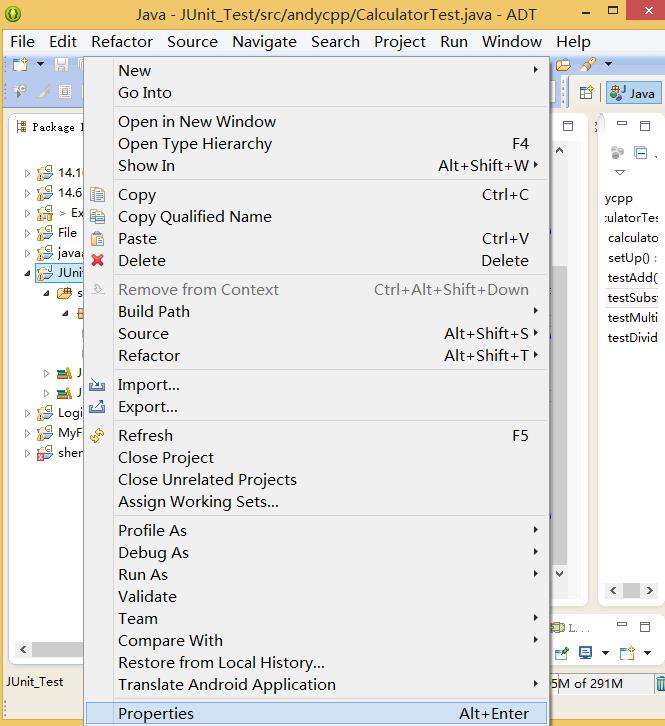
在弹出的属性窗口中,首先在左边选择“Java Build Path”,然后到右上选择“Libraries”标签,之后在最右边点击“Add Library…”按钮,如下图所示:
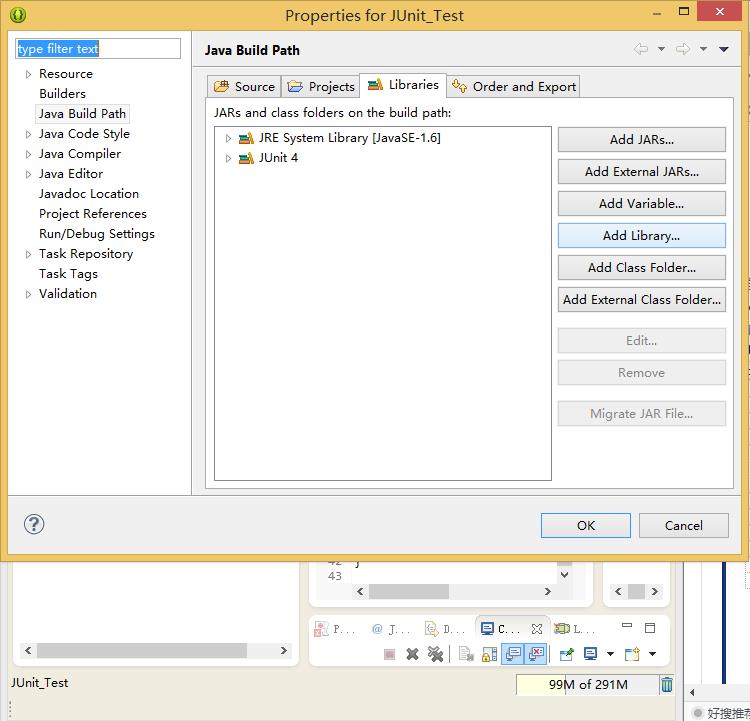
然后在新弹出的对话框中选择JUnit4并点击确定,如上图所示,JUnit4软件包就被包含进我们这个项目了。
第三步,生成JUnit测试框架:在Eclipse的Package Explorer中用右键点击该类弹出菜单,选择“New àJUnit Test Case”。如下图所示:
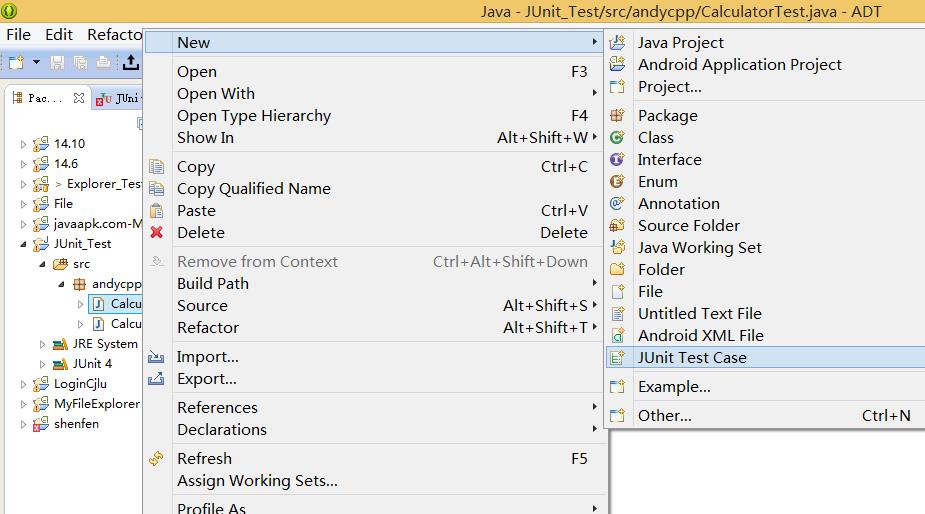
点击“下一步”后,系统会自动列出你这个类中包含的方法,选择你要进行测试的方法。此例中,我们仅对“加、减、乘、除”四个方法进行测试。
之后系统会自动生成一个新类CalculatorTest,里面包含一些空的测试用例。你只需要将这些测试用例稍作修改即可使用。
第四步,运行测试代码:按照上述代码修改完毕后,我们在CalculatorTest类上点右键,选择“Run As àJUnit Test”来运行我们的测试,如下图所示:
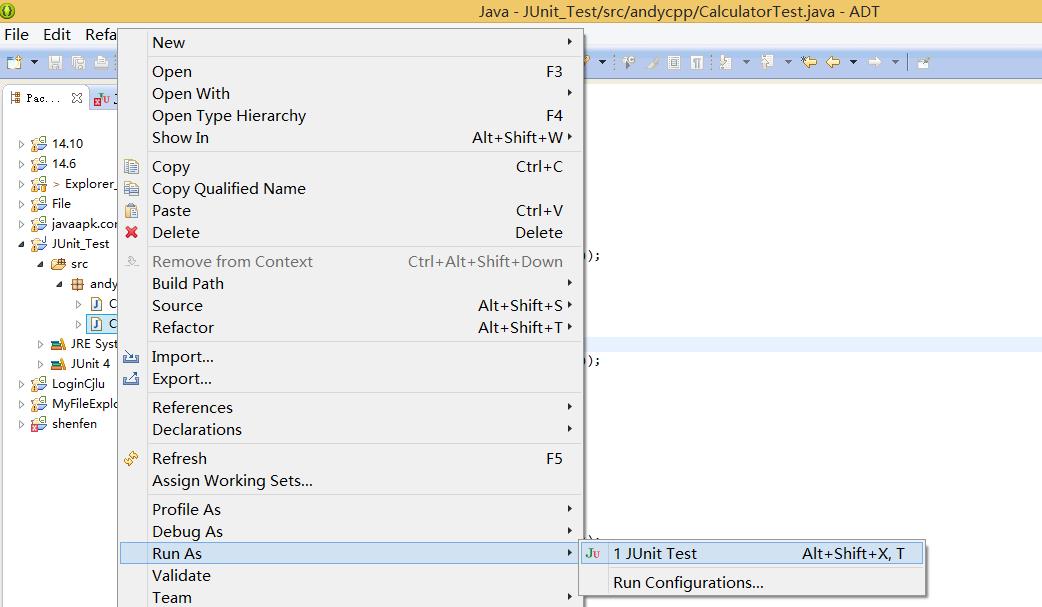
运行结果如下:
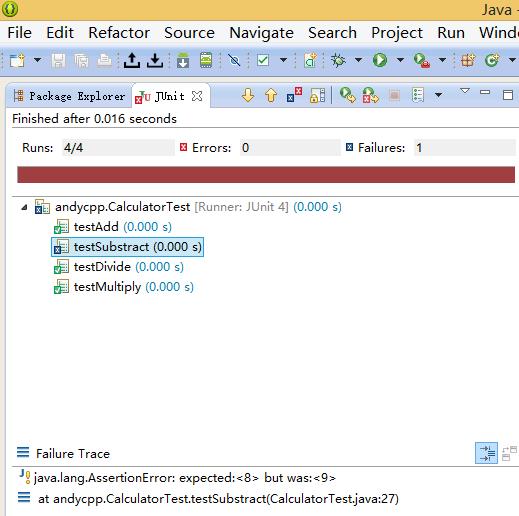
1、Junit简介:
Junit最初是由Erich Gamma 和 Kent Beck 编写的一个回归测试框架(regression testing framework),为单元测试(Unit Test)的支持框架。用来编写和执行重覆性的测试。即所谓白盒测试。
它包括了以下的特性:
1 对预期结果作断言
2 提供测试装备的生成与销毁
3 易于组织执行测试
4 图形与文字界面的测试器
2、Junit的环境配置环境:Eclipse
中配置junit,选择项目Junit4(在Package Explorer中) -> 右击鼠标 ->
选择properties -> 选择Java Build Path (在左边的菜单中) -> 在右边选择标签
Libraries -> 单击按钮“Add
Library” -> 选择JUnit , 单击按钮
“Next>” -> 选择JUnit library version 为:
JUnit4 -> 单击按钮“Finish” –> 单击按钮 “OK”
Junit4是Junit框架有史以来的最大改进,其主要目标是利用java5的Annotation特性来简化测试用例的编写。Junit4的官方网址是http://www.junit.org/。
3、总结一下3-4的不同,及4的改进
下面我们以一个简单的例子来介绍如何使用 Junit4同Junit3编写测试用例:
public Class XXXX{
public String hello(){
return “hello”;
}
}
对于这个类的用junit3编写测试用例:
import junit.framework.TestCase;
public Class XXXXTest
extends TestCase{
public void
testHello(){
asssertEqual(new
XXXX().Hello(),”hello”);
}
}
用junit4编写测试用例:
import static org.junit.framework.assertEqual;
import org.junit.Test;
//这两个是junit4中必须导入的s
public Class XXXXTest{
@Test
public void helloTest(){
asssertEqual(new XXXX().Hello(),”hello”);
}
}
从上面例子我们对Junit3和Junit4有了一个初步的印象,下面我们重点介绍Junit4与Junit3的主要区别。
JUnit3 JUnit4
必须引入类TestCase
import junit.framework.TestCase; 必须引入
import org.junit.Test;
import static org.junit.Assert.*;
必须继承类TestCase
class BaseClassTest extends TestCase 不需要
测试方法必须以test开头
public void testMethod () 不需要,
但是类开始的时候要标记 @Test
通过assert*方法来判断结果
assertTrue(baseClass.method ().equals(“test.junit.BaseClass”));




















 1万+
1万+











 被折叠的 条评论
为什么被折叠?
被折叠的 条评论
为什么被折叠?








